如何在win10系统中添加本地账户 win10系统中添加本地账户的操作方法
更新时间:2023-04-19 14:19:00作者:mei
win10电脑创建本地账户可以更好的操作系统,如电脑多人共用,可使用不同软件的使用环境,那么如何在win10系统中添加本地账户?为满足大家需求,现在详解一下再win10系统中添加本地账户的操作方法。
推荐:win10专业版系统
1、首先选择电脑开始按钮,点击打开。
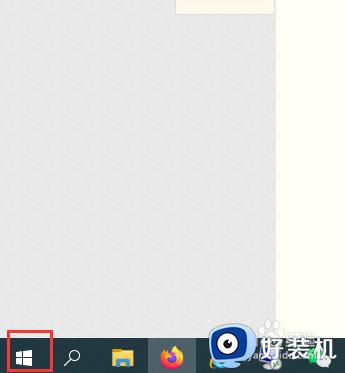 2、打开如下图界面,选择界面左侧的设置选项,点击打开。
2、打开如下图界面,选择界面左侧的设置选项,点击打开。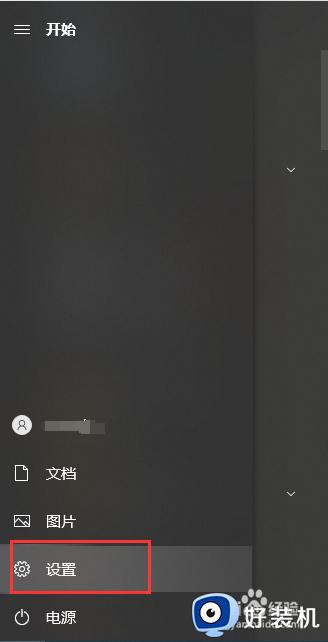 3、打开如下图界面,选择界面中的账户选项,点击打开。
3、打开如下图界面,选择界面中的账户选项,点击打开。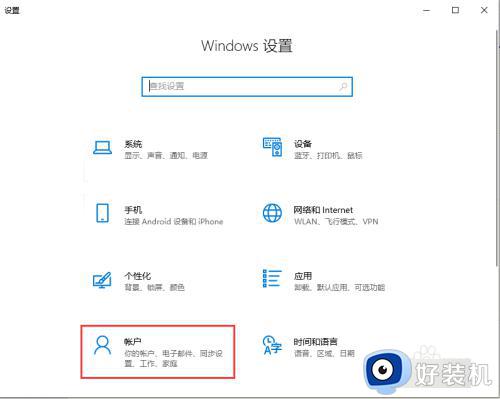 4、打开如下图界面,选择家庭和其他用户选项,点击打开。
4、打开如下图界面,选择家庭和其他用户选项,点击打开。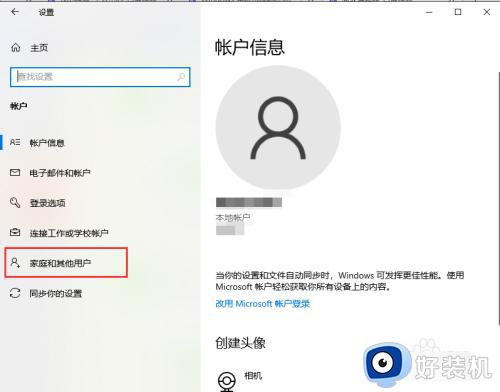 5、打开界面,点击打开界面右侧的将其他人添加到这台电脑按钮。
5、打开界面,点击打开界面右侧的将其他人添加到这台电脑按钮。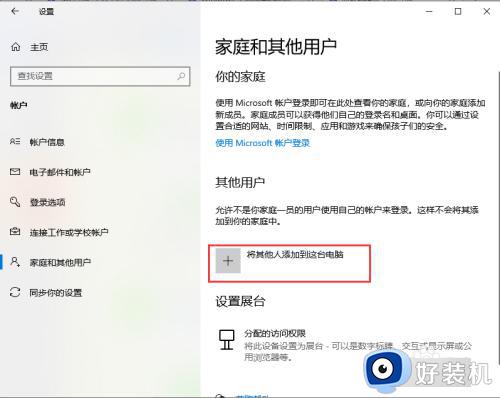 6、打开界面,选择界面中的我没有这个人的登录信息选项,点击打开。
6、打开界面,选择界面中的我没有这个人的登录信息选项,点击打开。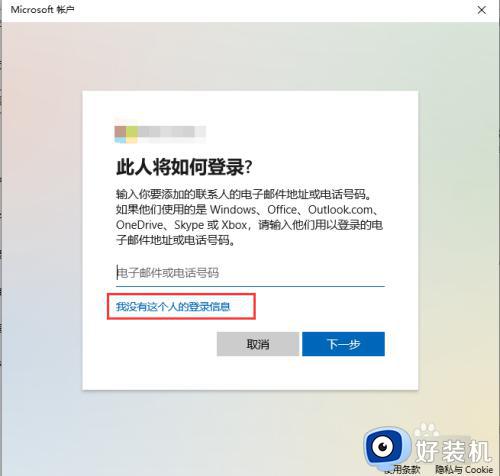 7、选择添加一个没有Microsoft账户的用户选项,点击打开。
7、选择添加一个没有Microsoft账户的用户选项,点击打开。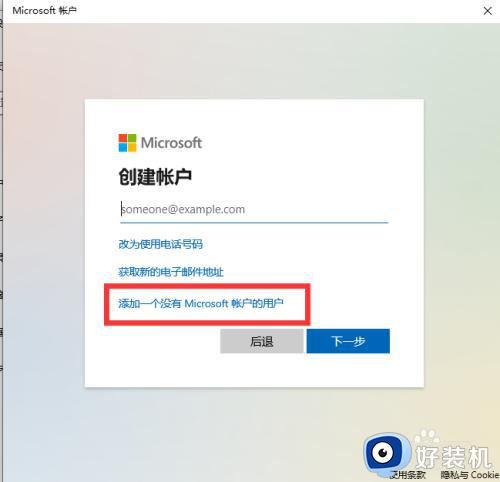 8、打开依次输入用户名、密码和确认密码。
8、打开依次输入用户名、密码和确认密码。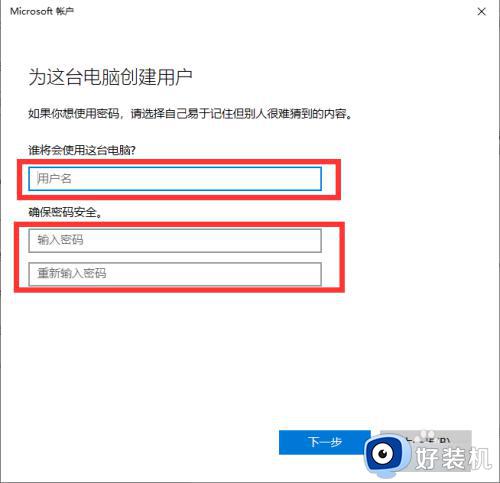 9、以上输入完成后,可以看到界面下方出现了密码问题选择项,依次点击安全问题下拉框选择安全问题,然后输入答案。
9、以上输入完成后,可以看到界面下方出现了密码问题选择项,依次点击安全问题下拉框选择安全问题,然后输入答案。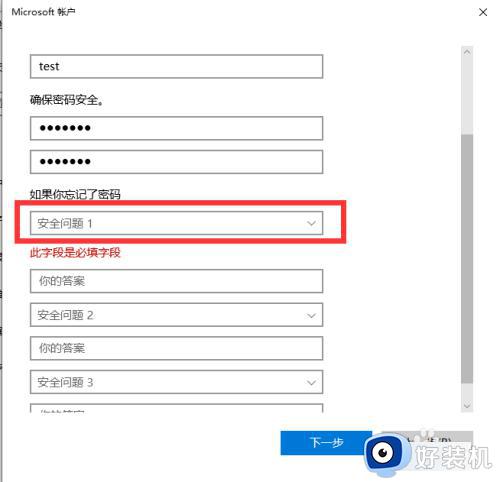 10、安全问题设置完成后,点击下一步按钮。
10、安全问题设置完成后,点击下一步按钮。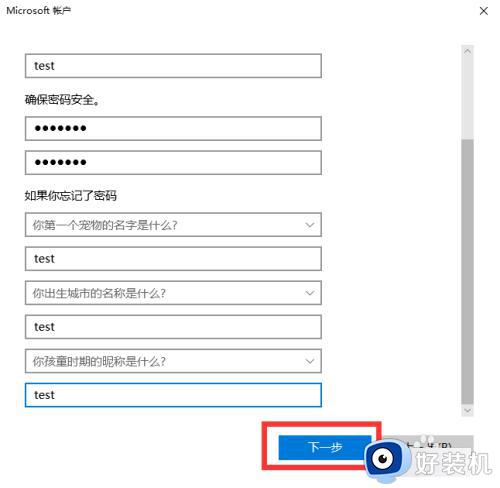 11、点击下一步后,系统自动新建了账户并且返回如下图界面,可以看到账户已经新建。
11、点击下一步后,系统自动新建了账户并且返回如下图界面,可以看到账户已经新建。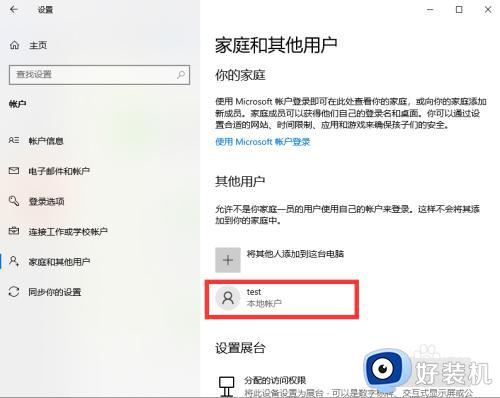 12、到此,Windows 10 系统新建本地账户已经完成了。
12、到此,Windows 10 系统新建本地账户已经完成了。
上述介绍win10系统中添加本地账户的方法,本地账户中会记录用户系统信息,所以使用起来也很方便。
如何在win10系统中添加本地账户 win10系统中添加本地账户的操作方法相关教程
- win10家庭版添加本地账户的方法 win10家庭版如何添加本地用户
- win10 怎么添加本地账户 win10如何添加本地账户
- 为什么win10系统找不到来宾账户 win10添加来宾账户的方法步骤
- windows10如何让我们添加你的账户 给win10系统添加新账户的方法
- 虾米win10怎么添加本地音乐 win10虾米音乐如何添加本地音乐
- win10邮件添加账户无反应怎么办 win10邮件无法添加账户解决方法
- win10本地用户和组添加不了怎么办 windows10本地用户和组添加不上去如何解决
- win10添加Microsoft账户的方法 win10怎么添加Microsoft帐户
- win10 怎么添加管理员 win10电脑添加管理员账户的步骤
- 忘记了win10的pin码怎么办 win10电脑忘记pin码解决方法
- win10拼音打字没有预选框怎么办 win10微软拼音打字没有选字框修复方法
- win10你的电脑不能投影到其他屏幕怎么回事 win10电脑提示你的电脑不能投影到其他屏幕如何处理
- win10任务栏没反应怎么办 win10任务栏无响应如何修复
- win10频繁断网重启才能连上怎么回事?win10老是断网需重启如何解决
- win10批量卸载字体的步骤 win10如何批量卸载字体
- win10配置在哪里看 win10配置怎么看
win10教程推荐
- 1 win10亮度调节失效怎么办 win10亮度调节没有反应处理方法
- 2 win10屏幕分辨率被锁定了怎么解除 win10电脑屏幕分辨率被锁定解决方法
- 3 win10怎么看电脑配置和型号 电脑windows10在哪里看配置
- 4 win10内存16g可用8g怎么办 win10内存16g显示只有8g可用完美解决方法
- 5 win10的ipv4怎么设置地址 win10如何设置ipv4地址
- 6 苹果电脑双系统win10启动不了怎么办 苹果双系统进不去win10系统处理方法
- 7 win10更换系统盘如何设置 win10电脑怎么更换系统盘
- 8 win10输入法没了语言栏也消失了怎么回事 win10输入法语言栏不见了如何解决
- 9 win10资源管理器卡死无响应怎么办 win10资源管理器未响应死机处理方法
- 10 win10没有自带游戏怎么办 win10系统自带游戏隐藏了的解决办法
